电脑管家win10升级助手操作教程
- 分类:win10 发布时间: 2017年09月22日 18:02:04
win10可以说是微软的又一个突破,其性能让很多人都非常期待,现在电脑管家也可以进行预约升级了哦,一旦预约成功后就可以享受一键免费升级正版win10的服务,那么该如何使用这电脑管家win10升级助手呢?这里有一篇教程,能够帮助你们了解到。
腾讯已经的推出了Windows10升级助手,用户只需安装之后就可以预约升级Windows 10,等Windows 10正式版推出之后,该软件即可帮助用户进行升级。有些人不知道该怎么操作的,可以看看小编的电脑管家win10升级助手使用教程。
最近小编我在网上看到有好多的粉丝小伙伴留言询问小编我关于升级系统的方法,接下来小编我就来好好教教大家吧。
首先,在百度中搜索并下载“电脑管家”。

电脑管家(图1)
安装并运行“腾讯电脑管家”程序,点击右上角的“切换到经典模式”

电脑管家(图2)
打开的经典界面中,切换到“工具箱”,点击“软件管理“按钮进入

电脑管家(图3)
打开的”软件管理“界面,搜索框输入”Win10“并按回车进行搜索,
然后点击“Win10升级助手”右侧的“安装”进行下载。

电脑管家(图4)
下载完成后,弹出“安装”界面,点击“立即安装”。

电脑管家(图5)
弹出“Win10升级助手”登陆界面,用QQ账号进行登陆操作。

电脑管家(图6)
弹出“预约Win10成功”的提示界面。
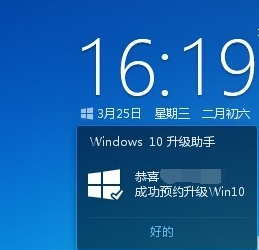
电脑管家(图7)
将自动进入Win10正式版下载及升级过程,只有保持“Win10升级助手”运行时才能下载并升级Win10系统。

电脑管家(图8)
可以通过点击窗口左上角的“Windows”图标,在打开的网页中下载"Win10预览版“系统。

电脑管家(图9)
以上就是电脑管家win10升级助手使用教程。
猜您喜欢
- win10重装系统其他盘的东西还在吗..2021/12/31
- 亲测可用小新13pro重装win10图文教程..2021/05/12
- 解答电脑关机没反应怎么办..2018/11/05
- win10电脑怎么恢复出厂设置2020/08/21
- excel打印区域怎么设置,详细教您excel..2018/08/24
- 电脑win10怎么升级win11系统的教程..2022/01/14
相关推荐
- win10怎么卸载软件的步骤教程.. 2021-08-27
- 小编教你windows10升级完需要做的10项.. 2017-09-01
- 雷神电脑一键重装系统win10 2019-08-24
- win10桌面壁纸变黑屏怎么修复.. 2022-01-19
- hp笔记本进入bios的方法 2016-10-30
- win10电脑开机密码怎么设置 2022-06-10



